在现代社会,WiFi已成为人们生活和工作中不可或缺的一部分。然而,有时我们可能会遇到无法连接WiFi的问题,最常见的就是WiFi图标上出现一个红色的叉叉标志。这个问题可能会导致我们无法正常上网,给生活和工作带来不便。本文将为您介绍一些简单但有效的修复方法,帮助您快速解决这个问题。
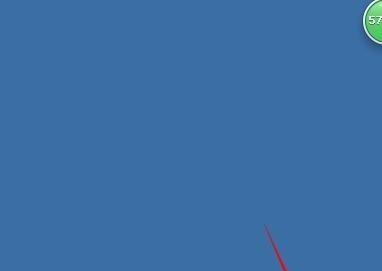
1.检查WiFi开关是否打开

请确保您的设备上的WiFi开关是打开状态,有时我们可能会不小心关闭了WiFi开关,导致无法连接网络。
2.检查WiFi信号强度
检查一下您所处的位置是否有足够强的WiFi信号覆盖。有时候,如果您远离无线路由器或信号干扰较大,也会导致连接红叉问题。

3.重启无线路由器
尝试将您所连接的无线路由器进行重启。有时候,无线路由器可能会出现一些故障或缓存问题,通过重启可以帮助解决这些问题。
4.忘记并重新连接WiFi
在设备的WiFi设置中,找到您要连接的WiFi网络,选择"忘记网络"选项,并重新连接。这将清除之前保存的网络配置,有时可以帮助解决连接问题。
5.检查设备上的飞行模式
确保您的设备上没有开启飞行模式,因为开启飞行模式会禁止所有无线连接,包括WiFi。
6.更新设备的网络驱动程序
检查并更新您设备的网络驱动程序,因为旧版本的驱动程序可能会导致与WiFi网络连接相关的问题。
7.检查WiFi密码是否正确
确认您输入的WiFi密码是正确的,有时候我们可能会不小心输错密码,导致无法正常连接WiFi。
8.使用硬件故障排除
如果以上方法都无效,那么可能是设备或无线路由器出现了硬件故障。您可以尝试将设备连接到其他WiFi网络或使用其他设备连接同一WiFi网络,以确定故障出在哪个部分。
9.重置网络设置
在设备的设置中找到"重置网络设置"选项,并执行操作。这将重置设备上的网络设置,并可能有助于解决连接红叉问题。
10.检查路由器设置
登录到无线路由器的管理界面,检查一下路由器的设置是否正确。有时候,某些设置可能导致设备无法连接WiFi。
11.使用网络故障排除工具
一些设备可能提供了网络故障排除工具,可以帮助您诊断和解决WiFi连接问题。您可以尝试使用这些工具来找出红叉问题的具体原因。
12.更新无线路由器固件
检查无线路由器的官方网站,查看是否有可用的固件更新。更新固件有时可以解决与WiFi连接相关的问题。
13.与网络服务提供商联系
如果以上方法都无法解决问题,可能是网络服务提供商的问题。您可以联系他们的客服部门,寻求进一步的帮助和支持。
14.尝试使用其他设备连接WiFi
如果您有其他设备可用,尝试使用其他设备连接同一WiFi网络,以确定问题是否出在特定设备上。
15.寻求专业帮助
如果您对网络设置和故障排除不熟悉,或者以上方法都无法解决问题,那么最好寻求专业的技术支持和帮助,让专业人士来解决连接红叉问题。
WiFi连接红叉是一个常见的问题,但通常可以通过简单的方法解决。通过检查WiFi开关、信号强度、重启无线路由器、忘记并重新连接WiFi等步骤,可以解决大多数连接红叉问题。如果问题仍然存在,您可以尝试更新网络驱动程序、重置网络设置、检查路由器设置等方法。如果所有方法都无效,最好寻求专业帮助。





